针式打印机的日常维护(doc 8页)
打印机故障维修大全

打印机故障维修大全打印机常见故障机及处理方法常见故障1、打印机不能自动重新换行故障:当打印机在打印过程中,无法自动重新换行时,打印工作则不能完成,可以通过修改注册表来解决问题。
解决办法:在打开的注册表编辑器窗口中展开"HKEY_LOCAL_\Software\Policies\Microsoft\WindowsNT\Printers"子键,将"PruneDownlevel"值改为"2"。
重启电脑后,故障消失。
2、打印时墨迹稀少,字迹无法辨认的故障:解决办法:该故障多数是由于打印机长期未用或其他原因,造成墨水输送系统障碍或喷头堵塞。
如果喷头堵塞得不是很厉害,那么直接执行打印机上的清洗操作即可。
如果多次清洗后仍没有效果,则可以拿下墨盒(对于墨盒喷嘴非一体的打印机,需要拿下喷嘴,但需要仔细),把喷嘴放在温水中浸泡一会,注意,一定不要把电路板部分也浸在水中,否则后果不堪设想,用吸水纸吸走沾有的水滴,装上后再清洗几次喷嘴就可以了。
3、更换新墨盒后,打印机在开机时面板上的\墨尽\灯亮的处理正常情况下,当墨水已用完时\"墨尽\"灯才会亮。
更换新墨盒后,打印机面板上的\"墨尽\"灯还亮,发生这种故障,一是有可能墨盒未装好,另一种可能是在关机状态下自行拿下旧墨盒,更换上新的墨盒。
因为重新更换墨盒后,打印机将对墨水输送系统进行充墨,而这一过程在关机状态下将无法进行,使得打印机无法检测到重新安装上的墨盒。
另外,有些打印机对墨水容量的计量是使用打印机内部的电子计数器来进行计数的(特别是在对彩色墨水使用量的统计上),当该计数器达到一定值时,打印机判断墨水用尽。
而在墨盒更换过程中,打印机将对其内部的电子计数器进行复位,从而确认安装了新的墨盒。
解决方法:打开电源,将打印头移动到墨盒更换位置。
将墨盒安装好后,让打印机进行充墨,充墨过程结束后,故障排除。
打印机知识大全及常见故障解决方法

第一章打印机的分类及常识介绍第一节喷墨打印机分类第二章打印机的使用环境及日常维护第一节打印机的使用环境第二节打印机日常维护注意事项第三章打印头清洗及墨盒更换及自检方法第一节EPSON打印机打印头清洗及墨盒更换方法第二节CANON打印机自检操作及清洗方法第三节HP打印机墨盒更换及自检方法第四章墨水墨盒基础知识第一节墨水常识第二节墨盒常识第三节墨水添充方法第五章硒鼓、碳粉基础知识第一节硒鼓分类及结构特点第二节碳粉特点与技术参数第六章EPSON打印机驱动程序的安装与设置第一节安装打印机第二节驱动程序详细解析第三节驱动程序应用工具的使用第四节图形输出软件的特点介绍第七章打印机常见故障处理第一节EPSON打印机常见故障处理第二节CANON打印机常见故障处理第三节HP打印机常见故障处理第四节LEXMARK 打印机常见故障处理第八章EPSON打印结构剖析(机械部分)第一节喷墨打印机工作原理介绍第二节EPSON打印机结构划分第三节各部分详解第九章EPSON 打印机结构剖析(电路部分)第一节EPSON打印机电路部分结构划分第二节复位电路第三节检测电路第四节接口电路第五节电源电路第一章打印机的分类及常识介绍绪论:随着打印技术的发展,打印机已形成击打式两大类,属于非击打式的喷墨打印机是当前产品的主流。
目前针式、喷墨式、激光式三种打印机占据了整个打印机行列,并且各有个自的特点和市场。
对打印机进行分类,掌握各种类型打印机的特点、用途、技术市场动态,对我们在以后的学习中有很大的帮助。
打印机分类图(按照原理分)一、打印机分类按照打印输出方式可分为:串行式(LPM)、行式和页式(PPM)。
按照打印原理划分可分为:针式、字模式、喷墨式、热敏式、热转印式、激光式、LED式、LCS式、荧光式、电灼式、磁式、离子式等。
目前主要的打印机就是:针式、喷墨、激光三大类。
二、打印机特点针式打印机的特点:结构简单,技术成熟,消耗费用低。
在票据打印方面有不可替代的作用,但是也有速度慢、噪音大、难以实现色彩打打印等缺点。
富士通DPK-8300E+8400E+针式打印机常见故障及解决方法
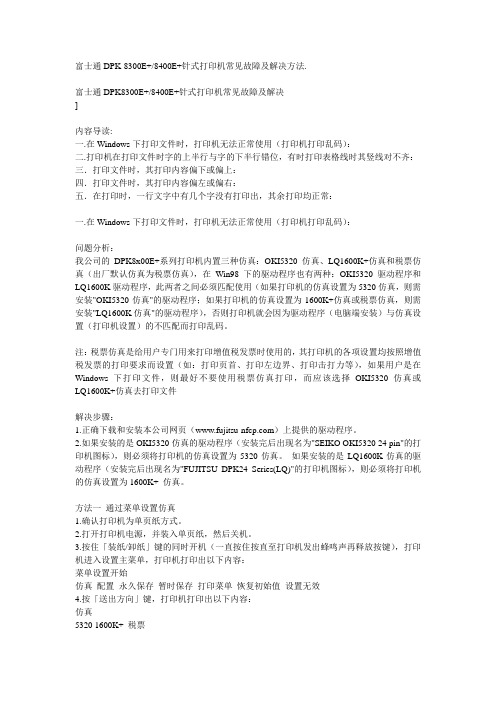
富士通DPK-8300E+/8400E+针式打印机常见故障及解决方法.富士通DPK8300E+/8400E+针式打印机常见故障及解决]内容导读:一.在Windows下打印文件时,打印机无法正常使用(打印机打印乱码):二.打印机在打印文件时字的上半行与字的下半行错位,有时打印表格线时其竖线对不齐:三.打印文件时,其打印内容偏下或偏上:四.打印文件时,其打印内容偏左或偏右:五.在打印时,一行文字中有几个字没有打印出,其余打印均正常:一.在Windows下打印文件时,打印机无法正常使用(打印机打印乱码):问题分析:我公司的DPK8x00E+系列打印机内置三种仿真:OKI5320仿真、LQ1600K+仿真和税票仿真(出厂默认仿真为税票仿真),在Win98下的驱动程序也有两种:OKI5320驱动程序和LQ1600K驱动程序,此两者之间必须匹配使用(如果打印机的仿真设置为5320仿真,则需安装"OKI5320仿真"的驱动程序;如果打印机的仿真设置为1600K+仿真或税票仿真,则需安装"LQ1600K仿真"的驱动程序),否则打印机就会因为驱动程序(电脑端安装)与仿真设置(打印机设置)的不匹配而打印乱码。
注:税票仿真是给用户专门用来打印增值税发票时使用的,其打印机的各项设置均按照增值税发票的打印要求而设置(如:打印页首、打印左边界、打印击打力等),如果用户是在Windows下打印文件,则最好不要使用税票仿真打印,而应该选择OKI5320仿真或LQ1600K+仿真去打印文件解决步骤:1.正确下载和安装本公司网页()上提供的驱动程序。
2.如果安装的是OKI5320仿真的驱动程序(安装完后出现名为"SEIKO OKI5320 24 pin"的打印机图标),则必须将打印机的仿真设置为5320仿真。
如果安装的是LQ1600K仿真的驱动程序(安装完后出现名为"FUJITSU DPK24 Series(LQ)"的打印机图标),则必须将打印机的仿真设置为1600K+ 仿真。
针式打印机常见故障维修与日常维护
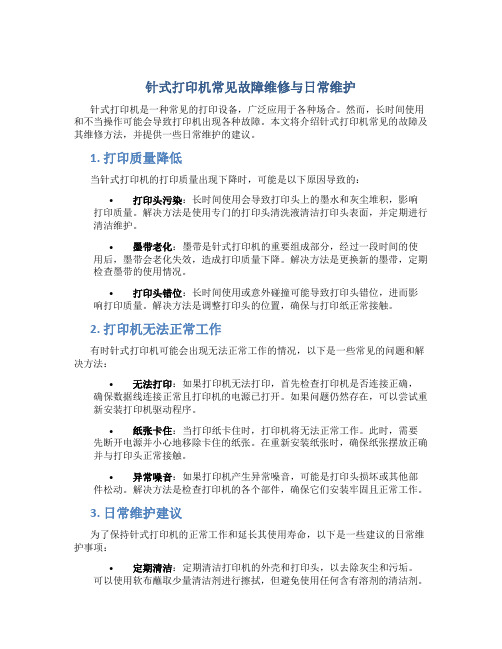
针式打印机常见故障维修与日常维护针式打印机是一种常见的打印设备,广泛应用于各种场合。
然而,长时间使用和不当操作可能会导致打印机出现各种故障。
本文将介绍针式打印机常见的故障及其维修方法,并提供一些日常维护的建议。
1. 打印质量降低当针式打印机的打印质量出现下降时,可能是以下原因导致的:•打印头污染:长时间使用会导致打印头上的墨水和灰尘堆积,影响打印质量。
解决方法是使用专门的打印头清洗液清洁打印头表面,并定期进行清洁维护。
•墨带老化:墨带是针式打印机的重要组成部分,经过一段时间的使用后,墨带会老化失效,造成打印质量下降。
解决方法是更换新的墨带,定期检查墨带的使用情况。
•打印头错位:长时间使用或意外碰撞可能导致打印头错位,进而影响打印质量。
解决方法是调整打印头的位置,确保与打印纸正常接触。
2. 打印机无法正常工作有时针式打印机可能会出现无法正常工作的情况,以下是一些常见的问题和解决方法:•无法打印:如果打印机无法打印,首先检查打印机是否连接正确,确保数据线连接正常且打印机的电源已打开。
如果问题仍然存在,可以尝试重新安装打印机驱动程序。
•纸张卡住:当打印纸卡住时,打印机将无法正常工作。
此时,需要先断开电源并小心地移除卡住的纸张。
在重新安装纸张时,确保纸张摆放正确并与打印头正常接触。
•异常噪音:如果打印机产生异常噪音,可能是打印头损坏或其他部件松动。
解决方法是检查打印机的各个部件,确保它们安装牢固且正常工作。
3. 日常维护建议为了保持针式打印机的正常工作和延长其使用寿命,以下是一些建议的日常维护事项:•定期清洁:定期清洁打印机的外壳和打印头,以去除灰尘和污垢。
可以使用软布蘸取少量清洁剂进行擦拭,但避免使用任何含有溶剂的清洁剂。
•定期更换墨带:墨带是打印机的核心部件,其使用寿命有限。
定期检查墨带的磨损情况,并在需要时及时更换,以保证打印质量。
•保持通风:打印机工作时会产生一定的热量,保持打印机周围空间的通风良好可以帮助散热,防止打印机过热。
针式打印机断针的原因及维护
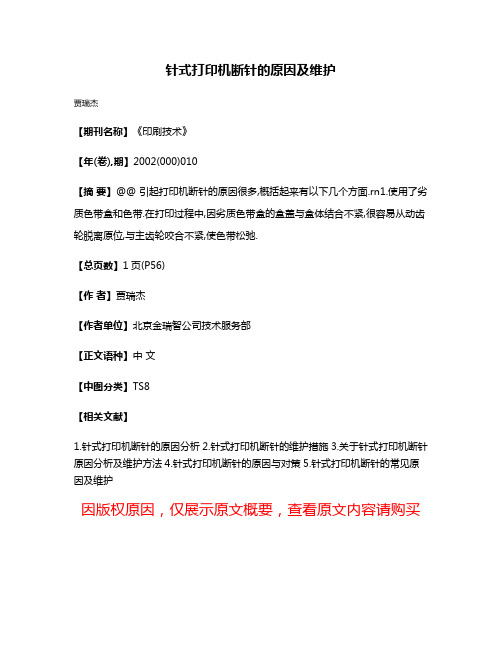
针式打印机断针的原因及维护
贾瑞杰
【期刊名称】《印刷技术》
【年(卷),期】2002(000)010
【摘要】@@ 引起打印机断针的原因很多,概括起来有以下几个方面.rn1.使用了劣质色带盒和色带.在打印过程中,因劣质色带盒的盒盖与盒体结合不紧,很容易从动齿轮脱离原位,与主齿轮咬合不紧,使色带松弛.
【总页数】1页(P56)
【作者】贾瑞杰
【作者单位】北京金瑞智公司技术服务部
【正文语种】中文
【中图分类】TS8
【相关文献】
1.针式打印机断针的原因分析
2.针式打印机断针的维护措施
3.关于针式打印机断针原因分析及维护方法
4.针式打印机断针的原因与对策
5.针式打印机断针的常见原因及维护
因版权原因,仅展示原文概要,查看原文内容请购买。
针式打印机常见故障维修与日常维护
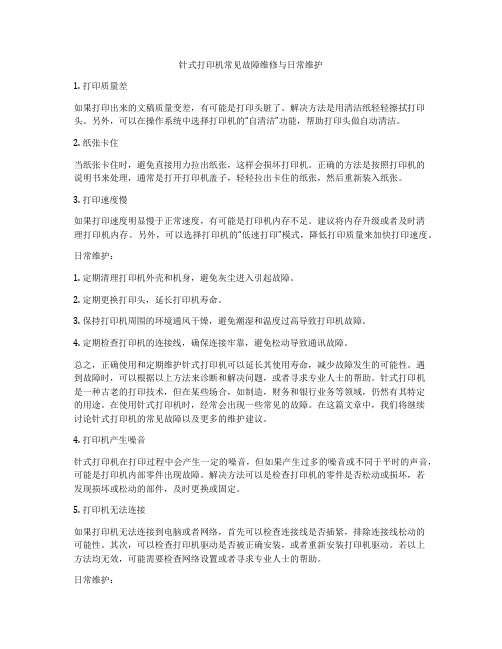
针式打印机常见故障维修与日常维护1. 打印质量差如果打印出来的文稿质量变差,有可能是打印头脏了。
解决方法是用清洁纸轻轻擦拭打印头。
另外,可以在操作系统中选择打印机的“自清洁”功能,帮助打印头做自动清洁。
2. 纸张卡住当纸张卡住时,避免直接用力拉出纸张,这样会损坏打印机。
正确的方法是按照打印机的说明书来处理,通常是打开打印机盖子,轻轻拉出卡住的纸张,然后重新装入纸张。
3. 打印速度慢如果打印速度明显慢于正常速度,有可能是打印机内存不足。
建议将内存升级或者及时清理打印机内存。
另外,可以选择打印机的“低速打印”模式,降低打印质量来加快打印速度。
日常维护:1. 定期清理打印机外壳和机身,避免灰尘进入引起故障。
2. 定期更换打印头,延长打印机寿命。
3. 保持打印机周围的环境通风干燥,避免潮湿和温度过高导致打印机故障。
4. 定期检查打印机的连接线,确保连接牢靠,避免松动导致通讯故障。
总之,正确使用和定期维护针式打印机可以延长其使用寿命,减少故障发生的可能性。
遇到故障时,可以根据以上方法来诊断和解决问题,或者寻求专业人士的帮助。
针式打印机是一种古老的打印技术,但在某些场合,如制造,财务和银行业务等领域,仍然有其特定的用途。
在使用针式打印机时,经常会出现一些常见的故障。
在这篇文章中,我们将继续讨论针式打印机的常见故障以及更多的维护建议。
4. 打印机产生噪音针式打印机在打印过程中会产生一定的噪音,但如果产生过多的噪音或不同于平时的声音,可能是打印机内部零件出现故障。
解决方法可以是检查打印机的零件是否松动或损坏,若发现损坏或松动的部件,及时更换或固定。
5. 打印机无法连接如果打印机无法连接到电脑或者网络,首先可以检查连接线是否插紧,排除连接线松动的可能性。
其次,可以检查打印机驱动是否被正确安装,或者重新安装打印机驱动。
若以上方法均无效,可能需要检查网络设置或者寻求专业人士的帮助。
日常维护:5. 定期清洁打印机的进纸辊和橡皮滚轮,使其保持干净,防止纸张卡住。
打印机维护实习报告
一、实习背景随着信息技术的飞速发展,打印机已成为现代办公、教学、科研等领域不可或缺的设备。
为了提高自身技能,适应社会发展需求,我于2023年7月至9月在XX科技有限公司进行了为期两个月的打印机维护实习。
在此期间,我了解了打印机的构造、原理、维护方法以及常见故障的解决技巧。
二、实习内容1. 打印机基础知识学习实习初期,我在公司技术部负责人的带领下,学习了打印机的基本构造、工作原理和分类。
通过学习,我对激光打印机、喷墨打印机、针式打印机等不同类型的打印机有了初步的认识。
2. 打印机维护实践在实习过程中,我跟随技术部同事对公司的打印机进行了全面的维护。
具体内容包括:(1)定期清理打印机内部,包括纸张通道、墨盒、硒鼓等部件;(2)检查打印机的墨水、硒鼓等耗材是否充足,及时更换;(3)调整打印机的打印质量,如分辨率、色彩等;(4)检查打印机的连接线、电源线等,确保连接正常;(5)对打印机的故障进行初步判断和解决。
3. 打印机故障处理在实习过程中,我参与了多项打印机故障处理工作。
以下列举几个典型案例:(1)案例一:一台喷墨打印机无法打印,经过检查发现墨盒已用尽。
更换墨盒后,打印机恢复正常。
(2)案例二:一台激光打印机打印质量差,经过检查发现硒鼓已磨损严重。
更换硒鼓后,打印质量得到明显提升。
(3)案例三:一台针式打印机无法打印,经过检查发现打印头堵塞。
清理打印头后,打印机恢复正常。
4. 打印机技术培训实习期间,我还参与了公司内部的技术培训,学习了打印机维修保养的相关知识,如打印机故障诊断、维修工具的使用等。
三、实习心得体会1. 提高了自己的动手能力通过实习,我学会了打印机的基本维护和故障处理方法,提高了自己的动手能力。
在实际操作中,我逐渐掌握了打印机维护的技巧,为今后从事相关工作打下了基础。
2. 增强了团队协作意识在实习过程中,我与其他同事密切配合,共同完成了打印机维护任务。
这使我认识到团队协作的重要性,也锻炼了自己的团队协作能力。
针式打印机色带安装更换及清洁
针式打印机色带安装更换及清洁平推式针式打印机色带框安装步骤:1.确保关闭了打印机电源.2.握着打印机盖两端的手柄,打开打印机盖并将其向上提起。
然后打开压纸杆。
警告:如果打印机刚刚使用过,打印头可能恨烫,在更换色带盒之前,请先让它冷却几分钟。
3.打印头应该处于下图所示的更换位置。
注意:如果打印头不在此位置,关闭打印机盖并打开打印机以便将打印头移动到更换位置。
等待几分钟,然后再次关闭打印机并打开打印机盖。
4.按下色带盒支架右上角的突出部分并将色带盒拉出打印机。
5.从包装盒中取出新的色带盒并按箭头方向旋转色带张紧旋钮,以便可以把色带架中折皱的部分绷紧。
6.拿着色带盒使露出的色带部分向下,并使色带张紧旋钮面对打印机的前部。
引导色带使之置于打印头下,然后使色带归位,以便色带架两端的突出部分扣入色带架支架中。
7.再次转动色带张紧旋钮,使褶皱不平的色带绷紧,以保证色带能够自由移动。
8.关闭压纸杆并合上打印机盖。
馈纸式针式打印机色带框安装步骤:色带框更换色带芯安装(示意图)当打印的字迹变淡时,请按以下顺序更换色带盒内的色带。
1. 将色带导引从色带盒中取下,松开色带盒盖上的卡爪(6 处),取下盖子。
2. 取出用完的色带,去除色带盒内及其周围、从动齿轮/驱动齿轮周围的色带屑和纤维屑。
3. 去除新色带的包装纸,从箱内将色带抽出 20~30cm。
4. 将色带盒盖于色带箱上,然后将色带盒与箱一起翻转。
注意:翻转色带盒时,从动齿轮/驱动齿轮和板簧可能会脱落。
安装色带时请确认从动齿轮/驱动齿轮和板簧没有脱落。
5. 色带的安装途中存在反转扭曲部分。
注意:按照下图所示安装设置色带的反转扭曲部分。
警告:如果色带的反转扭曲部分没有正确设置安装,则将可能导致上图所示的齿轮部分扭曲变形、色带出现卡带或打印头/装置受损。
6. 轻轻地除掉色带箱,一边留意上下方向一边安装新的色带至色带盒内,勿使色带从色带盒中弹出。
7. 确认色带盒内色带是否折断、扭曲或从动齿轮/驱动齿轮是否从框架浮起,然后关闭盖子。
针式打印机打印头维修维护的方法与技巧
针式打印机打印头维修维护的方法与技巧诚派家具LQ-1900K打印机维修维护打印头故障主要有:打印头断针、打印针线圈烧坏、打印头与打印辊之间的间隙偏离及打印头电缆断线等。
.打印头断针打印头断针是打印机最常见的故障,这种故障几乎占到总故障的一半。
由于打印机的打印原理是由多根打印针击打色带形成的点阵组成一个字符/汉字。
若打印头中有断针,就会出现打印的字符/汉字缺点少划。
这里着重介绍几种机型的换针方法:LQ-1600K/ LQ-1900K打印机1)结构。
LQ-1600K与LQ-1900K打印头均为双层针排列结构,针分长、短两种规格,各l 2根,长针长度为36mm,短针长为26mm。
共24根针分奇偶双列。
其中长针为:2,6,10,14,18,2 2,3,7,11,l 5,19,23;短针为:4,8,12,l 6,20,24,l,5,9,换针方法。
首先用打印头故障测试程序检查出哪几号针出现故障,然后取下色带盒,翻开打印头锁定夹,从两边捏住打印头散热片(即外壳),向上提起打印头可以看到连着两根柔性扁平电缆,拔去电缆便可拿出打印头。
用酒精棉球擦洗打印头前面的墨污,查看一下是否有缺针情况。
若是断针,则需要进行换针。
换针时要准备好工具,主要有镊子、刀片、金刚挫、钢尺、油石和打印头专用夹具(一种专门用于拆卸打印头散热片的工具)。
用专用夹具退下散热片,可以看到好几层结构。
将头部朝下,松开定位爪,取下最上面的后铜盖,便可以看到环形分布的12根长针,从测试结果区分出断针是长针还是短针,然后数出所断长针的位置,用镊子取出放在一边;如果还有短针断针,则继续取出所有长针,再用刀片沿中间的黄色铜垫片下方分开,露出12根短针,用同样方法取出断针。
继而取下一根好针(取长针或短针视所换断针而定),用钢尺精确测量该针的长度,将新针按所量的尺寸,用金钢挫磨好(注意将针的头部毛刺磨去)后,再从原位置插入,换好后用手指轻压12根针的尾部,使针头从前面探出,此时,应看到1号针和24号针位有针露出,而且各列针与针之间应间隔一孔,若有位置插错,必须重新调整。
针式打印机常见故障及排除指南
针式打印机常见故障及排除指南(总4页)--本页仅作为文档封面,使用时请直接删除即可----内页可以根据需求调整合适字体及大小--一、在使用针式打印机过程中,可能会出现一些故障,小编总结了一些使用维护打印机中碰到的一些故障及排除方法。
一、打印机不走纸首先确认打印机纸张是否正确安装在链式走纸器上或正确放在走纸平台上;如果都正常,再检查打印模式是选择的单页还是连续模式。
二、打印机走空白纸其原因可能是色带干涸或未卡入正确位置,也可能是纸厚调节杆所设置的数字过大,影响了打印头与压纸卷筒的接触,普通纸应将位置调成“1”。
三、打印字符不全或字符不清晰或字迹偏淡1、打印色带使用时间过长,可换新色带。
2、打印头有断针、驱动电路故障。
可先调节打印头与打印辊间的间距。
如仍不正常请联系专业人士维修。
四、打印头移动受阻,停下长鸣或在原处震动1、打印头导轨因长时间未滑动变得干涩,打印头移动时就会受阻。
可以在洁净纸或布擦去打印导轨上的灰尘,然后用手来回移动打印头,看能否正常移动。
2、可能是色带卡死,使打印头无法移动,此时应立刻关机检查。
五、打印内容出现乱码大多是由于打印机与电脑主机并口的接线接触不良造成的,遇到此类故障,插紧打印机和主机接线。
也可能是驱动程序安装错误,请选择正确驱动程序安装。
也可能是带点插拔了打印机和主机连接线,导致打印机主板损坏六、发送打印任务后,打印机不打印1.查看打印机是否处于联机状态。
正常情况下打印机面板上的联机灯应处于常亮状态。
如果该指示灯不亮,则说明联机不正常,请检查打印机电源是否接通、打印机电源开关是否打开、打印机电缆是否正确连接,纸张是否被正确装入。
2.查看该台打印机是否设置为默认打印机。
点击“开始/设置/打印机”,检查当前使用的打印机图标上是否有黑色小勾。
八、通电后打印机指示灯不亮检修步骤:1、首先检查交流电压输入是否正常,通过检查220V电源信号线即可查出。
2、再检查打印机电源板保险丝是否烧断,如烧断则更换保险丝。
- 1、下载文档前请自行甄别文档内容的完整性,平台不提供额外的编辑、内容补充、找答案等附加服务。
- 2、"仅部分预览"的文档,不可在线预览部分如存在完整性等问题,可反馈申请退款(可完整预览的文档不适用该条件!)。
- 3、如文档侵犯您的权益,请联系客服反馈,我们会尽快为您处理(人工客服工作时间:9:00-18:30)。
3、针式打印机的日常维护如果不懂得有关针式打印机的使用常识,操作起来很容易损坏打印机,从而带来经济损失。
因此,在打印机使用过程中应注意做好以下事项:(1)按照常规的方法,先开打印机及其他外设,后开主机;先关主机,后关打印机及其他外设。
切忌频繁地开关机器电源。
(2)打印机供电、接地应该正确。
不论是电源插头或串并行电缆,都应在所有设备电源关闭的条件下进行插接,带电接插是引起接口电路IC(集成电路)损坏的最主要原因。
事实证明,接口电路IC故障99%是由上述误操作引起的。
(3)用户应经常进行打印机表面的清洁维护,保持打印机外观的清洁。
如果打印机上有脏迹,可用潮湿一点的柔软布条进行清擦,或可沾少量洗衣粉擦除,然后再用干净的湿布再擦一遍。
注意要在关掉电源情况下进行,不可使用酒精擦洗。
(4)认真阅读打印机操作使用手册,正确设置开关按钮,使用操作面板,正确装纸等,避免乱操作带来的故障。
(5)打印机必须在干净、无尘、无酸碱腐蚀气体的环境中工作,避免日光直晒,过潮过热。
打印机工作台面必须平稳无振动。
打印机无论运行与否,其上不可放置任何物品,以免异物掉入机内产生机械和电气故障。
不使用时最好加布罩。
(6)破损有孔和强度不够的打印纸常常会引起卡纸等故障,过厚过硬的纸张则容易引起断针等问题。
在使用单页送纸方式时,不平整、卷边的纸张最容易引起卡纸。
(7)针式打印机可以打印蜡纸以供快速油印复制文件。
但切忌将色带取下,让打印针直接撞击蜡纸。
因为这会使撞击过程中掉下的蜡粉进入打印头的针缝中,时间长了就会引起出针阻力加大,负荷上升,从而加速断针。
(8)根据使用环境和负荷情况,定期(每隔一到三个月)清除打印机内部的纸屑和灰尘。
(9)每次打印前,必须检查一下打印机进纸和出纸是否畅通,打印机内部是否有异物,打印机色带是否在正确位置。
(10)严禁打印过程中旋动调节手柄,旋动手柄供调节打印纸的初始位置用,一般因当在打印机关闭电源时进行。
当打印机处于作业中时,切忌进行调节,尤其是反向调节。
步进电机往前送纸时强行迫使纸张后退会损坏进纸机构的传动齿轮和其他部件,有时还会引起断针。
(11)要经常检查打印头前端与打印辊之间的距离是否符合要求。
距离过小,打印针打在字辊上的力量过大,容易断针;距离过大,打印字迹太浅,同时针头伸出较长,也易断针。
应以打印字迹清楚为标准,根据打印纸的厚度来调节打印头间隙调节杆位置。
(12)日常使用中要注意机械运动部件、部位的润滑,定期用柔软的布擦去油污垢,然后加油,一般用钟表油或缝纫机油。
特别是打印头滑动部件,更要经常保持清洁润滑,既能使机械磨损减轻,又能减轻磨擦声音。
否则,容易产生卡位或啮死等故障。
加油时要注意位置,不要加到不该加油的地方,以免沾染灰尘,给平时保养增加麻烦。
当开机发现打印头、输纸机构等机械部位运行困难时,必须立即断电检查,以免故障扩大,损坏电路和机械部分。
(13)使用高质完好的色带,不宜使用过湿、油墨过浓的色带,一般这类色带质量不好。
当色带运动机构出现故障时,往往会使得打印针长时间击打同一部位而使色带出现小孔,长时间使用的色带也会出现破损,这时应立即更换新色带,以免打印针击打时进入破孔被运动的色带拉断。
(14)打印头是打印机的关键部件。
由于打印头的打印针是用很细的钢丝做成的,经热处理加工后,硬度高,脆性大,极容易发生断裂,为此,打印针头部均装有导向装置,以保证打印针正确打印。
当打印针的导向孔被灰尘和油污堵塞时,打印针由于进出受阻,速度减慢,就容易折断,所以,要经常清洗打印头,尤其是使用油墨多、质量差的色带和打印蜡纸以后,要及时进行清洗。
(15)忌打印大面积黑色图文,大面积黑色图文打印时会使打印头发热,对过热保护不完善的打印机容易烧毁打印头线圈。
4、打印头的维护打印头是针式打印机中最贵重的部件,其价值约占整机的1/5~1/2。
保护好打印头对提高整机的使用率和寿命有着十分重要的意义。
打印头使用一段时间后,其针缝之间不可避免地会留有一些灰尘,较严重的则会阻碍打印针的运动,引起负荷上升而烧毁驱动线圈或者引起断针。
所以,应及时清洗打印头的污垢。
清洗打印头的方法有两种。
一是静态清洗,二是动态清洗。
前者操作较易但效果不如后者好。
两种方法的操作要点如下:(1)静态清洗法按如下步骤进行:A、卸下打印头固定螺钉,取下打印头,注意不要拆错了打印头的盖板螺钉。
如果打印电缆是由插头插入底板的,可以拔下插头。
B、用稍大一点的容器装入适量酒精(含量95%以上),液体高度约20mm。
将打印头针尖朝下垂直浸泡于酒精中,注意,不要使酒精进入打印头的驱动部分(即打印头的后部)的间隙中。
C、浸泡3~5分钟后,取出用细毛刷仔细清刷打印头前部,并用干净脱脂棉吸干酒精。
D、重复上述步骤浸泡刷洗3~5次。
E、凉干打印头,按原位置装入机座,插好插接线。
注意调整好针距,然后固紧螺钉。
试运行检测程序无误即完成了清洗工作。
对于污垢较多,时间较长未清洗的打印头需要用动态清洗法。
动态清洗法可分为拆卸法和不折卸法两种。
不拆卸法按如下步骤进行:A、取下打印色带盒,上好一张新打印纸。
如果有单页纸走纸方式可用吸水性较好的但较光洁的纸。
调整针头处于距胶辊最近的位置。
B、用手取脱脂棉一团蘸好酒精,使打印机处于自检方式。
在打印头处于往返运动前,将棉球紧贴打印头前部,让酒精挤出并渗入打印针缝中,开机使打印头作自检时,手持棉球跟随打印头运动,同时轻捏棉球挤出酒精。
注意不要用力阻碍打印头运动,也不要让酒精挤出太快,更不允许酒精流动到打印头后部。
C、重复上述步骤2~3次,针缝中的污垢就可以清洗干净。
取下打印纸,关掉电源,用酒精清洗胶辊上的污迹。
凉干后即可。
拆卸法需要将打印头取下,方法如下:A、按静态法卸下打印头,准备同样的容器和酒精,但打印电缆不卸下。
B、在容器底部放一块1~2mm厚的塑料块,面积5cm×5cm。
C、手持打印头,针头朝下放置在塑料片上。
D、接通打印机电源,用自检操作或打印文章、目录操作驱使打印针运动。
E、操作2分钟后停止打印,检查打印针缝隙间是否洁净。
若不满意,可继续同样操作,直到满意为止。
F、凉干打印头,安置到机座上即可。
不论采用什么方法清洗,清洗后,在酒精挥发干后,用尖嘴油壶加注少量仪表油到导针板处以减少摩擦,但不要加注太多以免滴到机器内。
不具备拆卸技术的,最好只用不拆卸式的动态清洗法。
(四)针式打印机的一般维修方法针式打印机以其价格便宜,可打印复写纸、多层纸、蜡纸等优点,被广泛使用。
但由于针式打印机的机械结构较多,容易发生故障。
现以在我国常用的LQ1600K系列针式打印机为例,列举常见故障的现象及处理方法。
1、电源末供电故障现象:控制面板上的指示灯不亮。
处理方法:检查电源线是否正确插入电源插座。
如果电源插座受外部开关或自动定时器控制,请使用另外的电源插座。
在插座中插入另外一台电气设备,例如电灯,以确认电源插座是否正常工作。
故障现象:指示灯短暂闪亮后即熄灭。
当再次接通打印机电源时,指示灯仍然不亮。
处理方法:检查打印机额定电压是否与电源插座上的电压匹配。
如果电压不匹配,则拔出打印机电源插头并立即与经销商联系。
切勿再将电源线插入电源插座。
2、打印机不打印故障现象:[暂停]指示灯不亮但打印机不打印。
处理方法:检查是否正确安装了打印机的软件。
检查软件的打印机设定值。
检查接口电缆的两端。
确认该电缆是否适合打印机和计算机的规格。
故障现象:[暂停]指示灯和[缺纸]指示灯闪烁且打印机呜叫三声。
处理方法:打印机可能缺纸。
在打印机中装入打印纸。
故障现象:打印机的声音似乎正在打印,但实际并无打印输出。
处理方法:可能未正确安装色带。
确认是否正确安装了色带。
可能色带已用旧。
更换色带盒。
故障现象:打印机发出奇怪的噪声,蜂鸣器鸣叫五次,并且打印机突然停止打印。
处理方法:关闭打印机电源开关让打印头冷却。
然后,检查是否打印机夹纸、色带卡住或者有其它的问题。
再重试一下打印。
如果打印机仍然不能正常工作,请与经销商联系。
故障现象:打印机呜叫多次。
处理方法:发生错误;关闭打印机并再次打开。
如果打印机呜叫三次,检查是否打印机缺纸。
如果打印机呜叫一次,您可能作了对控制面板无效的操作。
如果打印机依然不能正常工作,关机并与您的经销商或合格的维修人员联系。
3、打印模糊或不均匀故障现象:打印字符的底部部分丢失。
处理方法:可能未正确安装色带盒。
故障现象:打印输出模糊。
处理方法:可能色带已用旧。
更换色带盒。
纸厚调节杆可能未正确设顶定。
4、在打印的字符或图形中丢点故障现象:在打印输出中丢失一行点。
处理方法:可能是打印头损坏。
停止打印并与您的经销商联系更换打印头。
故障现象:在随机位置丢失点。
处理方法:可能是在色带中有许多空隙或者色带松驰。
重新安装色带盒。
5、打印的字符不对故障现象:打印机不打印用应用软件传送的字体或字符。
处理方法:检查是否为打印机正确安装了软件。
故障现象:在控制面板上选择的字体未被打印处理方法:可能是软件的设定覆盖了控制面板的设定。
在您的软件程序中选择字体。
6、打印的位置不正确故障现象:在一页中的打印起始位置太高或太低,或者一页中底部的部分内容被打印在下一页的顶部。
处理方法:可以在微调整模式中使用[换行/换页]键调节装入位置。
当打印单页纸时,如果打印机正确打印了文件的第一页,而在下一页打印的位置太低,或是将一页的最后几行打印到下一页,请按以下步骤改变应用程序中的一些设定值:当安装一个应用程序时,它通常会询问使用哪一种打印机。
确保选择了正确的打印机。
参照用户手册选择正确的打印机;许多程序都有一个设置每页最大打印行数的选项。
如果程序有此设定并且使用的是标准8.5×11英寸的纸,请将行数设定到61;如果程序没有每页行数的设定,可以试着减小顶部空白量或增加底部空白量,或者两者同时进行,直到得到所需要的结果为止;也可以试着调节页长度设定。
对于一张8.5×11英寸的标准纸,将页长设定为10英寸;一些程序需要指明使用单页纸或连续纸,请确保选择了单页纸。
故障现象:页长与打印纸的长度不匹配处理方法:检查由软件设定的页长并且如果必要的话对其进行调整。
如果使用连续纸,使用缺省设定模式改变页长。
故障现象:在打印输出中出现规则的间隔处理方法:可能跳过页缝功能为开,将缺省设定模式中的跳过页缝功能设定为关。
7、单页纸没有正确进纸故障现象:打印纸未进纸处理方法:连续纸可能留在打印机中。
取出连续纸。
将过纸控制杆设定到单页纸位置并插入新的一页纸。
故障现象:打印纸进纸卷曲或夹纸处理方法:关闭打印机电源开关并拉出夹纸。
将一页新纸垂直插入导纸器中。
确认所用的打印纸类型正确。
故障现象:打印纸没有完全退出处理方法:使用[换行/换页]键将一页退出。
打印纸可能过长。
使用在规定范围内的打印纸。
